By Nathan E. Malpass, Last updated: April 17, 2024
I telefoni memorizzano un tesoro di informazioni personali e professionali, compresi i nostri elenchi di contatti, che sono un'ancora di salvezza per le nostre connessioni. Perdere questi contatti può essere un incubo, ed è qui che entra in gioco l'importanza di eseguire il backup dei contatti su Android. Che tu stia aggiornando il tuo telefono, proteggendoti dalla perdita di dati o semplicemente trasferire i contatti su un nuovo telefono, sapendo come eseguire il backup dei contatti su Android è un'abilità cruciale da avere nel tuo arsenale tecnologico.
In questo articolo ti guideremo attraverso un viaggio passo dopo passo su come eseguire il backup dei tuoi contatti su Android. Esploreremo vari metodi, dall'utilizzo di funzionalità integrate ad app di terze parti, garantendo che le tue preziose informazioni di contatto rimangano sicure e accessibili. Quindi, se sei pronto per imparare come proteggere il tuo Rolodex digitale, tuffiamoci nel mondo del backup dei contatti Android.
Parte n. 1: metodi su come eseguire il backup dei contatti sui dispositivi AndroidParte n. 2: il miglior strumento su come eseguire il backup dei contatti su Android: FoneDog Backup e ripristino dei dati AndroidSommario
Parte n. 1: metodi su come eseguire il backup dei contatti sui dispositivi Android
Metodo n. 1: esportando in un file CSV e salvando sul computer
Eseguire il backup dei contatti Android esportandoli in un file CSV (Comma-Separated Values) è un metodo semplice e affidabile. Questo approccio ti consente di creare una copia digitale dei tuoi contatti, che puoi facilmente trasferire sul tuo computer per conservarli o utilizzarli in futuro. Segui questi passaggi per iniziare:
- Apri l'app Contatti: inizia avviando l'app Contatti sul tuo dispositivo Android. In genere puoi trovare questa app nel cassetto delle app o nella schermata iniziale.
- Accedi al menu Contatti: una volta nell'app Contatti, tocca i tre punti verticali o l'icona del menu (solitamente situata nell'angolo in alto a destra o in alto a sinistra dello schermo).
- Seleziona 'Esporta' o 'Importa/Esporta': nel menu, scegli il file 'Esporta' o 'Importa/Esporta' opzione, a seconda del dispositivo Android e della versione del software. Questa opzione potrebbe essere etichettata in modo diverso su alcuni dispositivi.
- Scegli "Esporta in file .vcf" o "Esporta in archivio": ora seleziona "Esporta in file .vcf" o "Esporta in archivio" per iniziare il processo di esportazione. Questa azione salverà i tuoi contatti come VCF (File di contatto virtuale) file sul tuo dispositivo.
- Seleziona i contatti da esportare: verrà visualizzato un elenco di contatti disponibili. Scegli i contatti di cui desideri eseguire il backup oppure seleziona 'Tutti' per esportarli tutti.
- Salvare il file VCF: dopo aver selezionato i contatti, toccare 'Salva' o 'Esporta'. Il tuo dispositivo Android genererà un file VCF contenente i contatti selezionati.
- Trasferisci sul computer: per completare il processo di backup, dovrai trasferire il file VCF sul tuo computer. A tale scopo è possibile utilizzare diversi metodi, ad esempio e-mail, archiviazione nel cloud o cavo USB.
-
Salva sul tuo computer: Una volta che il file VCF è sul tuo computer, salvalo in un luogo sicuro, come la cartella Documenti o Contatti. Ciò garantisce che i tuoi contatti siano sicuri e facilmente accessibili quando necessario.
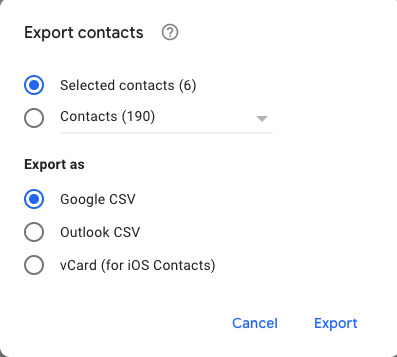
Seguendo questi passaggi, avrai eseguito con successo il backup dei tuoi contatti Android in un file CSV, proteggendo le tue preziose informazioni di contatto da perdite di dati inaspettate. Questo metodo è un modo versatile ed efficace per salvaguardare i tuoi contatti ed è particolarmente utile quando prevedi di passare a un nuovo dispositivo Android o hai bisogno di un backup per sicurezza e tranquillità.
Metodo n. 2: utilizzo dei contatti Google
Un altro ottimo modo per eseguire il backup dei tuoi contatti Android è utilizzare Contatti Google. Google offre una soluzione perfetta che non solo mantiene i tuoi contatti al sicuro, ma li sincronizza anche su tutti i tuoi dispositivi. Ecco come eseguire il backup dei contatti su Android utilizzando i contatti di Google:
- Accedi a Contatti Google: apri il file "Contatti Google" app sul tuo dispositivo Android. Se non ce l'hai, puoi scaricarlo dal Google Play Store.
- Accedi con il tuo account Google: se non hai già effettuato l'accesso, inserisci le credenziali del tuo account Google o creane uno se non disponi di un account.
- Sincronizza i tuoi contatti: Contatti Google sincronizza automaticamente i contatti del tuo dispositivo con il tuo account Google. Ciò significa che è già stato eseguito il backup dei tuoi contatti finché hai effettuato l'accesso con il tuo account Google.
- Verifica il backup dei tuoi contatti: per assicurarti che venga eseguito il backup dei tuoi contatti, vai al sito web dei contatti Google sul tuo computer (contacts.google.com). Accedi con lo stesso account Google e vedrai i tuoi contatti elencati lì.
- Impostazioni aggiuntive (facoltativo): se desideri accedere ai tuoi contatti da altri dispositivi, assicurati di aver abilitato la sincronizzazione. Puoi farlo nelle impostazioni del tuo dispositivo Android andando su "Impostazioni" > "Account" > "Google" > "Sincronizzazione account" e assicurati che "Contatti" sia attivato.
- Ripristina contatti: nel caso in cui perdi i tuoi contatti o passi a un nuovo dispositivo, l'accesso con il tuo account Google ripristinerà automaticamente i tuoi contatti sul nuovo dispositivo.
Utilizzando Contatti Google, non solo viene eseguito il backup sicuro dei tuoi contatti, ma sono anche facilmente accessibili da qualsiasi dispositivo con accesso a Internet. È un metodo affidabile per garantire che le informazioni di contatto siano conservate e possano essere recuperate rapidamente quando necessario.
Metodo n. 3: attivando Google Backup sull'app Impostazioni
I dispositivi Android offrono una funzionalità integrata che ti consente di eseguire automaticamente il backup di vari dati, inclusi i tuoi contatti, sul tuo account Google. Questo metodo garantisce che i tuoi contatti vengano salvati continuamente e possano essere facilmente ripristinati su un nuovo dispositivo o dopo un ripristino delle impostazioni di fabbrica. Ecco come attivare Google Backup nell'app Impostazioni:
- Accedi alle Impostazioni del dispositivo: apri il file "Impostazioni" app sul tuo dispositivo Android. In genere puoi trovarlo nel cassetto delle app o scorrendo verso il basso dalla parte superiore dello schermo e toccando l'icona a forma di ingranaggio.
- Passa a "Account" o "Sistema": scorri verso il basso per trovare "Account", "Sistema" o un'opzione simile, a seconda della versione e del dispositivo Android.
- Seleziona "Backup" o "Backup e ripristino": nel file "Conti" o "Sistema" sezione, cercare un'opzione etichettata "Backup" o "Backup e ripristino" e toccalo.
- Attiva "Backup su Google Drive": troverai un'opzione per abilitare "Backup dei miei dati" o "Backup su Google Drive". Attiva questa opzione.
- Scegli il tuo account Google: se non hai aggiunto un account Google al tuo dispositivo, ti verrà richiesto di farlo. Seleziona il tuo account Google o aggiungine uno se necessario.
- Personalizza le opzioni di backup (facoltativo): a seconda del dispositivo, potresti avere la possibilità di personalizzare i dati di cui eseguire il backup. Assicurati che "Contatti" è selezionato.
- Backup manuale (facoltativo): alcuni dispositivi Android consentono di avviare manualmente un backup. Se disponibile, seleziona "Esegui il backup adesso".
- Backup automatico: una volta abilitato, il tuo dispositivo Android eseguirà automaticamente il backup dei tuoi contatti e di altri dati selezionati sul tuo account Google. Questo processo avviene periodicamente, garantendo che i tuoi contatti siano continuamente aggiornati.
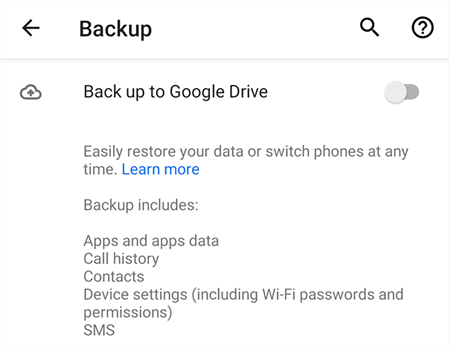
Attivando Google Backup nelle impostazioni del tuo dispositivo, puoi essere certo che i tuoi contatti saranno archiviati in modo sicuro sui server di Google e potranno essere ripristinati quando necessario. Questo metodo è particolarmente utile quando si passa a un nuovo dispositivo Android o dopo aver eseguito un ripristino delle impostazioni di fabbrica, poiché semplifica il processo di recupero delle informazioni di contatto.
Metodo n. 4: utilizzo del servizio cloud del produttore del dispositivo (ad esempio Samsung Cloud)
Molti produttori di dispositivi Android offrono i propri servizi di backup su cloud, come Samsung Cloud per dispositivi Samsung. Questi servizi ti consentono di eseguire il backup di contatti, app, impostazioni e altri dati sui server cloud del produttore. Ecco come eseguire il backup dei contatti su Android utilizzando il servizio cloud:
(Nota: la disponibilità di questo metodo può dipendere dalla marca e dal modello del dispositivo, un modello diverso potrebbe causare Errore nel backup del Samsung Cloud.)
- Accedi al servizio cloud del produttore: apri il servizio di backup cloud fornito dal produttore del tuo dispositivo. Ad esempio, se hai un dispositivo Samsung, puoi trovare e aprire "Nuvola Samsung" dalle impostazioni del tuo dispositivo o dal cassetto delle app.
- Accedi con il tuo account: accedi con il tuo account specifico del produttore. Se non disponi di un account, potrebbe essere necessario crearne uno.
- Passare a Backup dei contatti: trova l'opzione per il backup o la sincronizzazione dei contatti. La posizione esatta e l'etichettatura possono variare a seconda del dispositivo e del produttore.
- Avvia backup: seleziona "Contatti di backup" o un'opzione simile. Il tuo dispositivo inizierà a eseguire il backup dei tuoi contatti sui server cloud del produttore.
- Controlla il tuo backup: conferma che il backup dei tuoi contatti è stato eseguito correttamente accedendo alla sezione dei contatti all'interno del servizio cloud del produttore.

L'utilizzo del servizio cloud del produttore del tuo dispositivo è un modo conveniente per eseguire il backup dei tuoi contatti e altri dati, soprattutto se desideri rimanere nell'ecosistema del marchio del tuo dispositivo. Questo metodo garantisce che i tuoi contatti siano archiviati in modo sicuro e che tu possa recuperarli facilmente sul dispositivo della stessa marca o, in alcuni casi, sul Web utilizzando un portale Web fornito dal produttore.
Metodo n. 5: salvando i contatti sulla scheda SIM
Salvare i contatti sulla scheda SIM è un modo semplice ma efficace per creare un backup fisico dei tuoi contatti che può essere trasferito su un altro dispositivo o utilizzato come backup in caso di perdita di dati. Ecco come salvare i tuoi contatti su una scheda SIM:
- Accedi all'app Contatti: apri il file "Contatti" app sul tuo dispositivo Android. Questa app si trova solitamente nel cassetto delle app o nella schermata iniziale.
- Accedi alle opzioni di gestione dei contatti: nell'app Contatti, tocca i tre punti verticali o l'icona del menu, spesso situata nell'angolo in alto a destra.
- Seleziona "Gestisci contatti" o "Importa/esporta contatti": nel menu, scegli l'opzione che ti consente di gestire i contatti o importarli/esportarli. La dicitura esatta può variare a seconda del dispositivo.
- Scegli "Esporta contatti sulla scheda SIM" o simile: cerca l'opzione per esportare i tuoi contatti sulla scheda SIM. Questo può essere etichettato "Esporta su scheda SIM" o qualcosa di simile.
- Seleziona contatti per l'esportazione: in genere ti verrà presentato un elenco dei tuoi contatti. Scegli i contatti che desideri salvare sulla scheda SIM. Di solito è possibile selezionare tutti i contatti o singoli contatti.
- Inizia il processo di esportazione: una volta effettuate le selezioni, tocca "Esporta" o "Salva" per iniziare il processo di esportazione.
- Conferma esportazione: conferma l'azione quando richiesto. I tuoi contatti verranno salvati sulla tua scheda SIM.
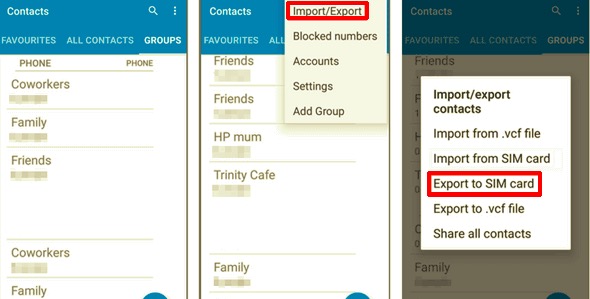
Tieni presente che la scheda SIM ha uno spazio di archiviazione limitato e potrebbe non supportare dettagli di contatto avanzati come più numeri di telefono, indirizzi e-mail e note di contatto dettagliate. Se disponi di un ampio elenco di contatti, potresti non essere in grado di salvare tutti i tuoi contatti sulla scheda SIM a causa delle limitazioni di spazio di archiviazione. Tuttavia, è un metodo semplice per salvare i contatti essenziali e può essere utile per trasferire i contatti tra dispositivi, soprattutto quando si passa a un nuovo telefono.
Parte n. 2: il miglior strumento su come eseguire il backup dei contatti su Android: FoneDog Backup e ripristino dei dati Android
FoneDog Backup e ripristino dei dati Android è uno strumento potente e versatile progettato per aiutare gli utenti Android a eseguire il backup e ripristinare in modo efficiente e semplice i propri dati, inclusi i contatti. Che tu ti stia preparando per un cambio di dispositivo, per proteggerti dalla perdita di dati o semplicemente per organizzare le tue informazioni di contatto, questo software fornisce una soluzione completa.
Backup e ripristino dei dati Android
Backup selettivo dei dati Android sul computer con un clic.
Crittografa i tuoi file di backup.
Compatibile con i dispositivi 6000 + Android.
Scarica gratis
Scarica gratis

Caratteristiche principali:
-
Backup flessibile dei dati: FoneDog ti consente di eseguire il backup selettivo dei contatti e di altri tipi di dati, fornendo il controllo completo su ciò che salvi.
-
Backup crittografati: I tuoi dati vengono crittografati in modo sicuro durante il processo di backup, garantendo la privacy e la sicurezza dei tuoi contatti.
-
Compatibilità multipiattaforma: Lo strumento funziona con vari dispositivi e sistemi operativi Android, rendendolo accessibile a un'ampia gamma di utenti.
-
Anteprima e ripristino: Puoi visualizzare in anteprima i contatti di cui è stato eseguito il backup e scegliere elementi specifici da ripristinare, eliminando la necessità di ripristinare l'intero backup.
-
Interfaccia intuitiva: L'interfaccia intuitiva di FoneDog lo rende accessibile a utenti di tutti i livelli di esperienza.
Passi come eseguire il backup dei contatti su Android utilizzando FoneDog Backup e ripristino dei dati Android:
- Scarica e installa FoneDog: inizia scaricando e installando FoneDog Android Data Backup & Restore sul tuo computer. Il software è disponibile sia per Windows che per Mac.
- Avvia il programma: avvia FoneDog e scegli "Backup e ripristino dei dati Android" dal menu principale.
- Collega il tuo dispositivo Android: utilizza un cavo USB per connettere il tuo dispositivo Android al computer. Assicurati che il debug USB sia abilitato sul tuo dispositivo Android.
- Seleziona "Backup dati dispositivo": nell'interfaccia FoneDog, seleziona "Backup dei dati del dispositivo" per avviare il processo di backup.
- Scegli tipi di dati: seleziona i tipi di dati di cui desideri eseguire il backup. In questo caso, scegli "Contatti" o qualsiasi altro dato che desideri salvare.
- Avviare il backup: fare clic su "Inizio" pulsante per avviare il processo di backup. FoneDog salverà i contatti selezionati sul tuo computer.
- Visualizza e ripristina i contatti: una volta completato il backup, puoi visualizzare in anteprima i contatti e altri dati. Se necessario, seleziona contatti specifici da ripristinare sul tuo dispositivo Android.
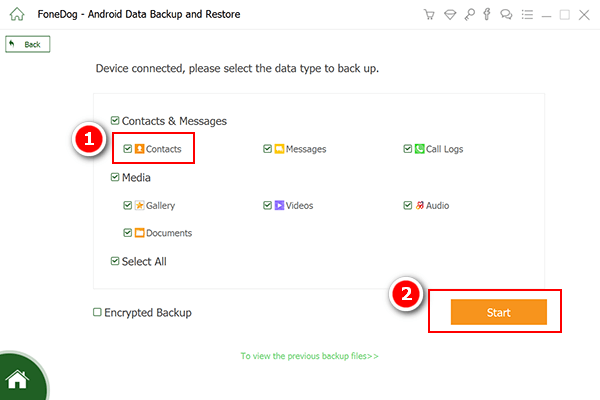
FoneDog Android Data Backup & Restore è uno strumento affidabile e facile da usare che semplifica il processo di backup dei tuoi contatti Android. Le sue funzionalità flessibili, la compatibilità multipiattaforma e la capacità di eseguire il backup e il ripristino selettivo dei dati lo rendono una scelta eccellente per gli utenti che desiderano garantire la sicurezza delle proprie informazioni di contatto. Sia che tu stia cambiando dispositivo o semplicemente desideri mantenere i tuoi contatti al sicuro, FoneDog offre una soluzione completa accessibile agli utenti di tutti i livelli di esperienza.
Persone anche leggereBackup e ripristino SMS Android - Come visualizzarli sul computer [Aggiornamento 2024]Come eseguire un backup degli SMS su Gmail in modo semplice [Guida]
Sommario
Il backup dei tuoi contatti su Android è un compito cruciale per garantire la sicurezza e l'accessibilità delle tue preziose informazioni di contatto. Sono disponibili diversi metodi, consentendoti di scegliere quello che meglio si adatta alle tue preferenze ed esigenze.
Come eseguire il backup dei contatti su Android dipende dai tuoi requisiti specifici, incluso il livello di controllo che desideri sui tuoi contatti, la marca del tuo dispositivo Android e la posizione di backup preferita. Indipendentemente dal metodo scelto, il backup regolare dei tuoi contatti ti garantisce di non perdere informazioni essenziali in caso di smarrimento, danneggiamento o aggiornamento del dispositivo.


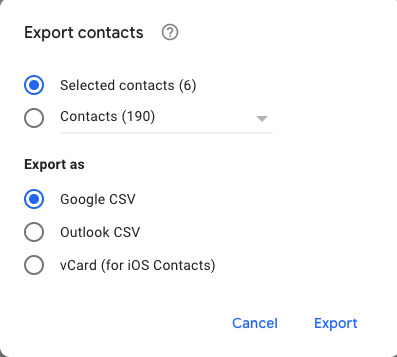
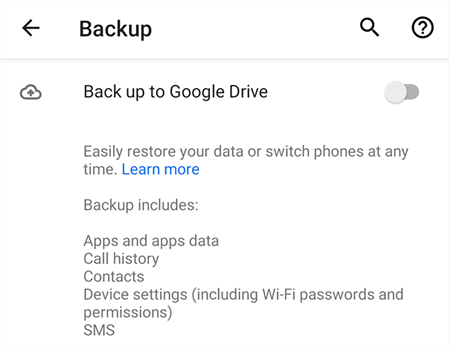

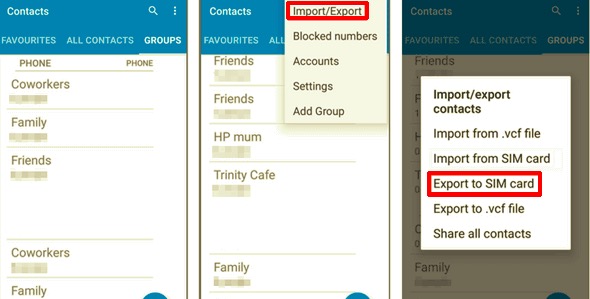
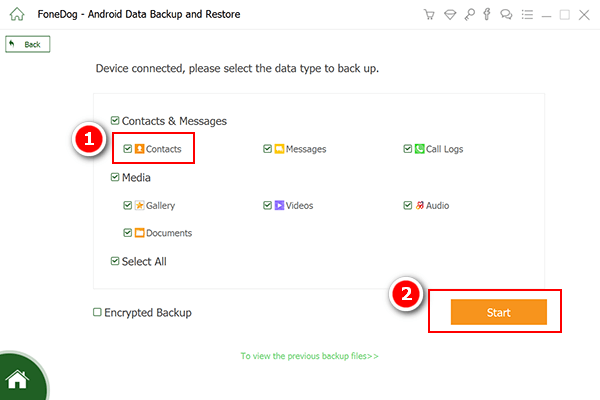
/
/